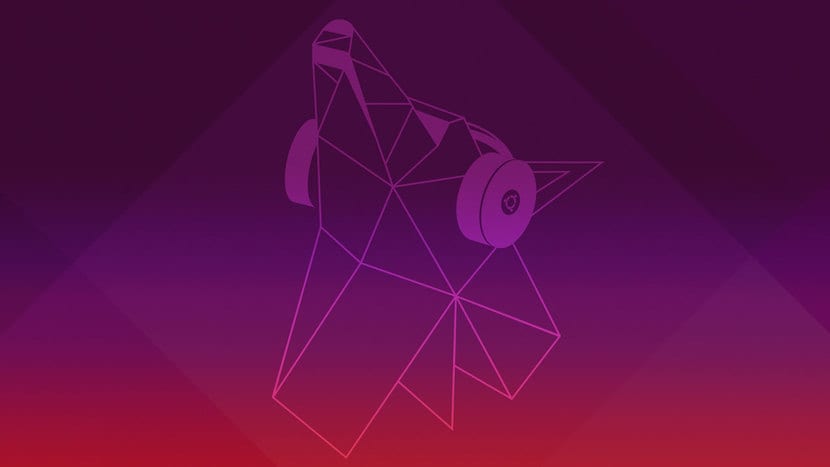
ઉબુન્ટુ 19.04 ડિસ્કો ડીંગો વ .લપેપર
ઉબુન્ટુ 19.04 ડિસ્કો ડિંગોની સત્તાવાર રીલિઝ પછી અને તેના સમાચારને જાણીને જેની સાથે અમારી પ્રિય લિનક્સ વિતરણનું નવું સંસ્કરણ આવે છે (તમે વિગતો અહીં ચકાસી શકો છો).
અમે આ નવું સંસ્કરણ ઇન્સ્ટોલ કરી શકીએ છીએ ઉબુન્ટુ 19.04 ડિસ્કો ડીંગો ક્યાં તો વર્ચુઅલ મશીન માં (જો આપણે અમારી સિસ્ટમ અથવા ફાઇલો સાથે સમાધાન કરવા માંગતા નથી) અથવા આ સંસ્કરણની સ્વચ્છ ઇન્સ્ટોલ કરો (શ્રેષ્ઠ પસંદગી).
તે જણાવવું મહત્વપૂર્ણ છે કે આ માર્ગદર્શિકાને અનુસરવા માટે મારે ધારવું જ જોઇએ કે તમને ડીવીડી કેવી રીતે બર્ન કરવી તે જાણવાની મૂળભૂત જાણકારી હોવી જોઈએ અથવા સિસ્ટમને બુટ કરવા માટે તમારા BIOS ના વિકલ્પોને કેવી રીતે સંપાદિત કરવી તે જાણવા ઉપરાંત. અને UEFI હોવાના કિસ્સામાં તેને કેવી રીતે અક્ષમ કરવું તે જાણે છે.
ઉબુન્ટુ 19.04 ડિસ્કો ડીંગો ઇન્સ્ટોલેશન સ્ટેપ બાય સ્ટેપ
સૌ પ્રથમ, આપણે આપણા કમ્પ્યુટર પર ઉબુન્ટુ 19.04 ડિસ્કો ડીંગો ચલાવવા માટે સક્ષમ થવા માટેની આવશ્યકતાઓને જાણવી જ જોઇએ.
ઉબુન્ટુ 19.04 ડિસ્કો ડીંગો ઇન્સ્ટોલ કરવાની આવશ્યકતાઓ
- 2 ગીગાહર્ટઝ અથવા વધુ સારું ડ્યુઅલ કોર પ્રોસેસર
- 2 જીબી સિસ્ટમ મેમરી
- 25 જીબી નિ freeશુલ્ક હાર્ડ ડિસ્ક જગ્યા
- ક્યાં તો ઇન્સ્ટોલર મીડિયા માટે ડીવીડી ડ્રાઇવ અથવા યુએસબી પોર્ટ
ઇન્સ્ટોલેશન મીડિયા તૈયાર કરો
ઇન્સ્ટોલેશન કરવા માટે અમારી પસંદીદા માધ્યમમાં તેને રેકોર્ડ કરવામાં સક્ષમ થવા માટે અમારી પાસે ડાઉનલોડ સિસ્ટમનો આઇએસઓ પહેલેથી જ હોવો આવશ્યક છે, જો તમે તેને ડાઉનલોડ ન કર્યું હોય તો તમે તે કરી શકો છો નીચેની કડી.
સીડી / ડીવીડી ઇન્સ્ટોલેશન મીડિયા
વિન્ડોઝ: અમે ઇમ્બર્ન સાથે ISO રેકોર્ડ કરી શકીએ છીએ, અલ્ટ્રાસો, નીરો અથવા અન્ય કોઈ પ્રોગ્રામ વિન્ડોઝ 7 માં વિના પણ અને પછીથી અમને આઇએસઓ પર રાઇટ ક્લિક કરવાનો વિકલ્પ આપે છે.
લિનક્સ: તેઓ ખાસ કરીને એકનો ઉપયોગ કરી શકે છે જે ગ્રાફિકલ વાતાવરણ સાથે આવે છે, તેમાંના, બ્રસેરો, કે 3 બી અને એક્સફબર્ન છે.
યુએસબી ઇન્સ્ટોલેશન માધ્યમ
વિંડોઝ: ઉપયોગ કરી શકે છે, ઇચર (મલ્ટિપ્લેટફોર્મ) યુનિવર્સલ યુએસબી ઇન્સ્ટોલર અથવા લિનક્સલાઇવ યુએસબી નિર્માતા, બંને વાપરવા માટે સરળ છે.
લિનક્સ: ભલામણ કરેલ વિકલ્પ dd આદેશનો ઉપયોગ કરવાનો છે:
dd bs=4M if=/ruta/a/Ubuntu18.04.iso of=/dev/sdx && sync
અમારું ઇન્સ્ટોલેશન માધ્યમ તૈયાર છે અમે તેને સાધનમાં દાખલ કરવા આગળ વધીએ છીએ જ્યાં આપણે સિસ્ટમ ઇન્સ્ટોલ કરવા જઈ રહ્યા છીએ, અમે ઉપકરણોને બૂટ કરીએ છીએ અને પ્રથમ સ્ક્રીન જે દેખાશે તે નીચેની છે, જ્યાં અમે સિસ્ટમ ઇન્સ્ટોલ કરવા માટે વિકલ્પ પસંદ કરીશું.
સ્થાપન પ્રક્રિયા
તે સિસ્ટમ શરૂ કરવા માટે જરૂરી બધું લોડ કરવાનું પ્રારંભ કરશે, એકવાર આ થઈ જાય પછી, ઇન્સ્ટોલેશન વિઝાર્ડ દેખાશે, જ્યાં પ્રથમ સ્ક્રીન છે, અહીં લાઇવ મોડમાં પ્રારંભ કરવા અથવા ઇન્સ્ટોલરને સીધા જ શરૂ કરવા માટે અમારી પાસે બે વિકલ્પો છેજો પ્રથમ વિકલ્પ પસંદ થયેલ છે, તો તેઓને સિસ્ટમની અંદર ઇન્સ્ટોલર ચલાવવું પડશે, જે એકમાત્ર ચિહ્ન છે જે તેઓ ડેસ્કટ .પ પર જોશે.
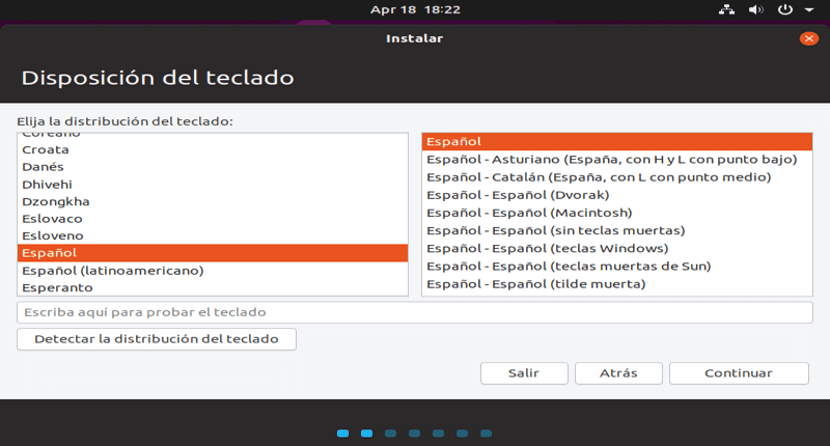
ભાષા પસંદ કરો
તે પછીની સ્ક્રીન પર આપણે સ્થાપન ભાષા પસંદ કરીશું અને આ ભાષા હશે જે સિસ્ટમની હશે.
એકવાર અમે અમારી પસંદીદા સિસ્ટમની ભાષા પસંદ કરી લઈએ, પછી આપણે ચાલુ પર ક્લિક કરીએ. આગલી સ્ક્રીન પર તે આપણને વિકલ્પોની સૂચિ આપશે જેમાં હું ઇન્સ્ટોલ કરતી વખતે અપડેટ્સ ડાઉનલોડ કરવાનું પસંદ કરવાની અને તૃતીય-પક્ષ સ softwareફ્ટવેર ઇન્સ્ટોલ કરવાની ભલામણ કરું છું.
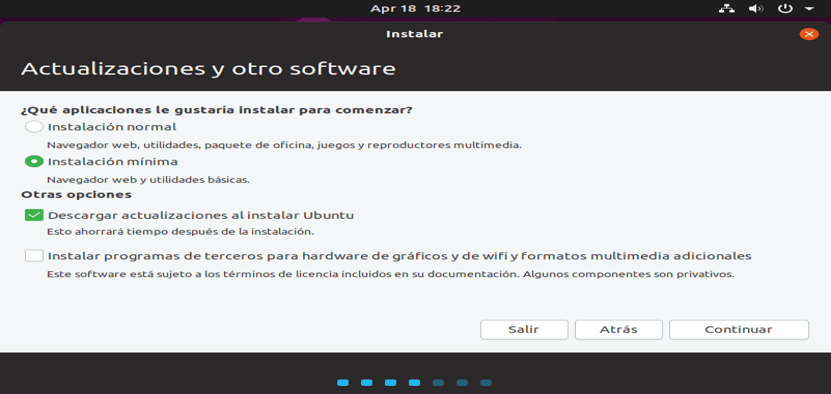
સ્થાપન પ્રકાર
આ માટે વધારાના અમારી પાસે સામાન્ય અથવા ન્યૂનતમ ઇન્સ્ટોલેશન કરવાનો વિકલ્પ છે:
- સામાન્ય: સિસ્ટમનો ભાગ છે તે બધા પ્રોગ્રામ્સ સાથે સિસ્ટમ ઇન્સ્ટોલ કરો.
- ન્યૂનતમ: ફક્ત વેબ બ્રાઉઝર સહિતની આવશ્યકતાઓ સાથે સિસ્ટમ ઇન્સ્ટોલ કરો.
અહીં તેઓ પસંદ કરે છે કે તેમને શું શ્રેષ્ઠ લાગે.

સ્થાપન સ્થાન
નવી સ્ક્રીનમાં અમે સિસ્ટમ કેવી રીતે ઇન્સ્ટોલ થશે તે પસંદ કરી શકશે:
- સંપૂર્ણ ડિસ્કને ભૂંસી નાખો - આ સંપૂર્ણ ડિસ્કને ફોર્મેટ કરશે અને ઉબુન્ટુ અહીં એકમાત્ર સિસ્ટમ હશે.
- વધુ વિકલ્પો, તે આપણને આપણા પાર્ટીશનોનું સંચાલન, હાર્ડ ડિસ્કનું કદ બદલવા, પાર્ટીશનોને કા deleteી નાખવા, વગેરેને મંજૂરી આપશે. જો તમે માહિતી ગુમાવવા માંગતા ન હોવ તો ભલામણ કરેલ વિકલ્પ.
ધ્યાનમાં લો કે જો તમે પ્રથમ પસંદ કરો છો, તો તમે આપનો તમારો ડેટા આપમેળે ગુમાવશો, જ્યારે બીજા વિકલ્પમાં તમે ઉબન્ટુને ઇન્સ્ટોલ કરવામાં સક્ષમ થવા માટે તમારા પાર્ટીશનોને સંચાલિત કરી શકશો.
જો તમે તમારા પોતાના પર પાર્ટીશનોનું સંચાલન કરવાનું પસંદ કરો છો. આ વિકલ્પમાં તમે તમારા કમ્પ્યુટરથી કનેક્ટ કરેલ હાર્ડ ડ્રાઈવો તેમજ તેમના પાર્ટીશનો બતાવવામાં આવશે.
અહીં તમે તમારે ઉબુન્ટુ માટે એક પાર્ટીશન પસંદ કરવું અથવા બનાવવું આવશ્યક છે (ઝડપી સ્થાપન) તે યાદ રાખવું મહત્વપૂર્ણ છે કે પાર્ટીશનનું બંધારણ ext4 (ભલામણ કરેલ) અને માઉન્ટ પોઇન્ટ / (રુટ) સાથે હોવું જોઈએ.
અથવા વિવિધ માઉન્ટ પોઇન્ટ (રુટ, ઘર, બૂટ, સ્વેપ, વગેરે), એટલે કે અદ્યતન સ્થાપન માટે બહુવિધ પાર્ટીશનો બનાવો.
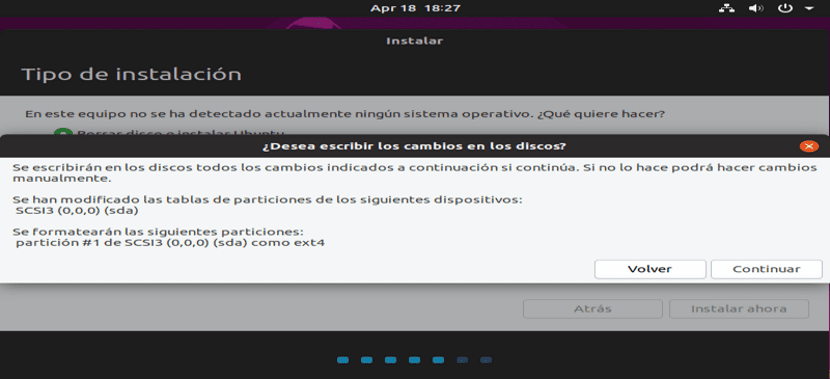
આ પ્રક્રિયા પહેલાથી જ થઈ ગઈ છે, હવે અમને અમારો ટાઇમ ઝોન પસંદ કરવાનું કહેવામાં આવશે.
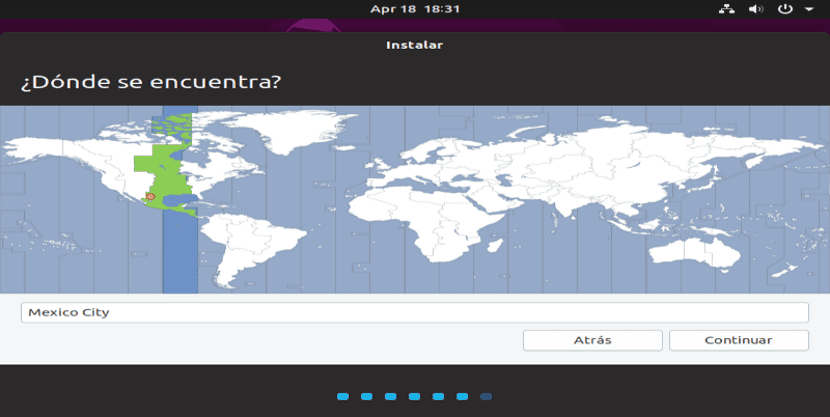
સમય ઝોન
અંતે, તે અમને પાસવર્ડ સાથે વપરાશકર્તાને ગોઠવવા માટે પૂછશે.
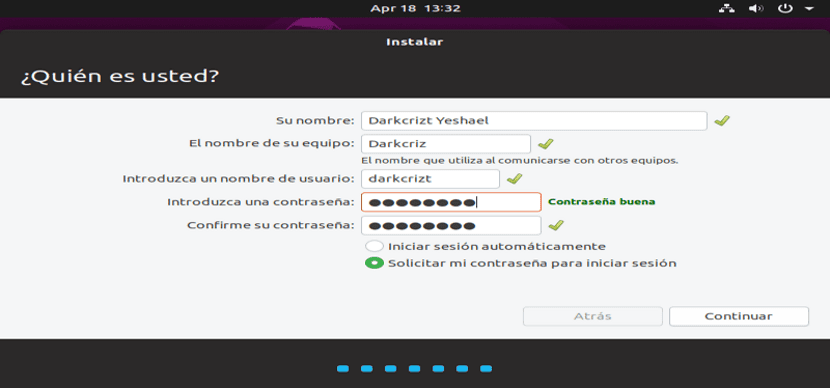
સિસ્ટમ વપરાશકર્તા બનાવટ
તે પછી, ઇન્સ્ટોલેશન પ્રક્રિયા શરૂ થશે અને અમે તેને ઇન્સ્ટોલેશન મીડિયાને દૂર કરવામાં સમર્થ થવા માટે રાહ જોવી પડશે.
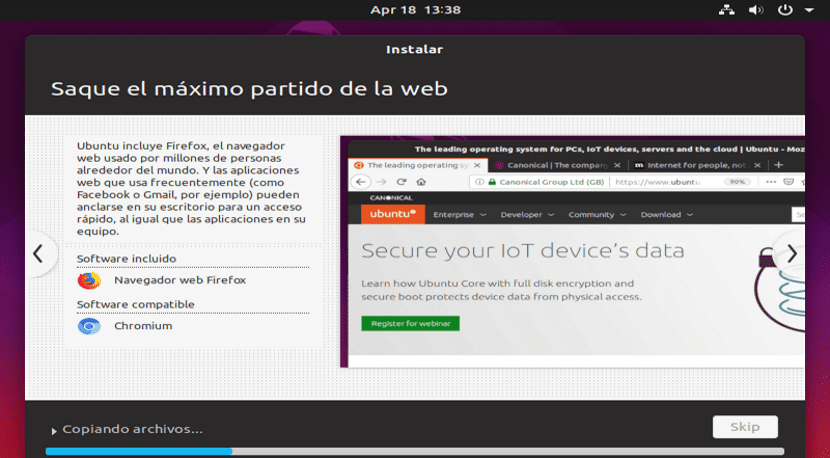
તમારા કમ્પ્યુટર પર ઉબુન્ટુના આ નવા સંસ્કરણનો ઉપયોગ શરૂ કરવા માટે તમારે તમારા કમ્પ્યુટરને ફરીથી પ્રારંભ કરવો પડશે.
???
બધા ને નમસ્કાર. આ નવું સંસ્કરણ ઇન્સ્ટોલ કર્યા પછી મને સમસ્યા છે. સિસ્ટમ શરૂ કરવાની ક્ષણે, લ Loginગિન સ્ક્રીન દેખાતી નથી પરંતુ તે કાળી રહે છે, મજાની વાત એ છે કે જો હું ENTER કી દબાવો અને મારો પાસવર્ડ લખો, તો સિસ્ટમ સામાન્ય રીતે શરૂ થાય છે. મારું કમ્પ્યુટર એ તોશીબા સેટેલાઇટ એ 665 લેપટોપ છે જેમાં 6 જીબી રેમ, 1 ટીબી હાર્ડ ડ્રાઈવ, અને 330 જીબી એનવીઆઈડીઆઆઆઆઈ જીઆફorceર્સ 1 ગ્રાફિક્સ કાર્ડથી અલગ છે. હું તમારી મદદની ખૂબ પ્રશંસા કરીશ. આભાર.
Nvidia માંથી અથવા ટેબલ સાથે સમાન પ્રયાસના કિસ્સામાં વિડિઓ ડ્રાઇવરો ઇન્સ્ટોલ કરો. અંતિમ કિસ્સામાં બીજા લ loginગિન મેનેજરને ઇન્સ્ટોલ કરો.
કારણ કે જીડીએમ વિડિઓ ડ્રાઇવરો સાથે વિરોધાભાસી છે.